当前位置:首页 > 帮助中心 > 电脑怎么一键u盘重装系统win7,怎么一键u盘重装系统
电脑怎么一键u盘重装系统win7,怎么一键u盘重装系统
对于部分人来说,使用win7系统是因为电脑硬件的限制,而且他们本身也没有什么特别的需求,所以win7系统足以满足他们日常操作。但是,作为已经停止了支持的win7系统,在使用的过程中,是有可能出现无法修复的故障。因为这类故障大多都是系统bug,是需要官方研究并发布补丁解决的。为了解决问题,下面就来学习电脑怎么一键u盘重装系统win7。
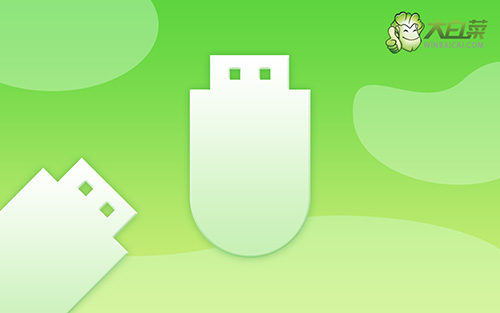
怎么一键u盘重装系统
第一步:制作u盘启动盘
1、将U盘接入电脑后,下载大白菜U盘启动盘制作工具压缩包备用。

2、打开大白菜U盘启动盘制作工具后,如图设置,点击制作U盘启动盘就可以了。

3、最后,下载保存好要用的系统镜像,准备设置u盘启动即可。

第二步:设置u盘启动电脑
1、u盘启动盘和镜像准备好之后,就可以查询电脑的u盘启动快捷键设置电脑了。

2、将大白菜u盘接入电脑,即可通过u盘启动快捷键,设置电脑从u盘启动,进入主菜单。

3、按下回车之后,稍等片刻,即可进入大白菜主菜单,选择【1】选项并回车就可进入winpe桌面。

第三步:u盘启动盘一键装系统win7
1、在大白菜winpe桌面中,打开装机软件,如图所示设置,确认选项正确无误后,点击“执行”。

2、稍后,在还原界面中,涉及部分系统设置,只需默认勾选,点击“是”即可。

3、弹出大白菜系统安装进度界面后,核实相关信息,选择“完成后重启”。

4、根据实际安装需要,电脑还会多次重启,期间不用操作,等待win7系统安装完成即可。

就这样,我们完成了电脑怎么一键u盘重装系统win7的全部操作了,你学会了吗?当然,如果说你不计划使用win7系统的话,也是可以使用u盘启动盘来升级win10系统的。操作的话,大同小异,你只需要将win10系统镜像保存在u盘启动盘里面,设置电脑u盘启动,再进行后面的操作即可。

